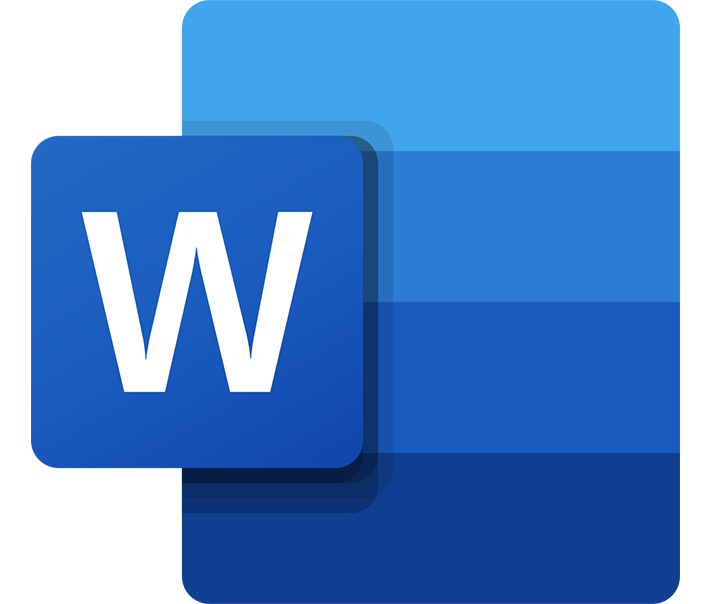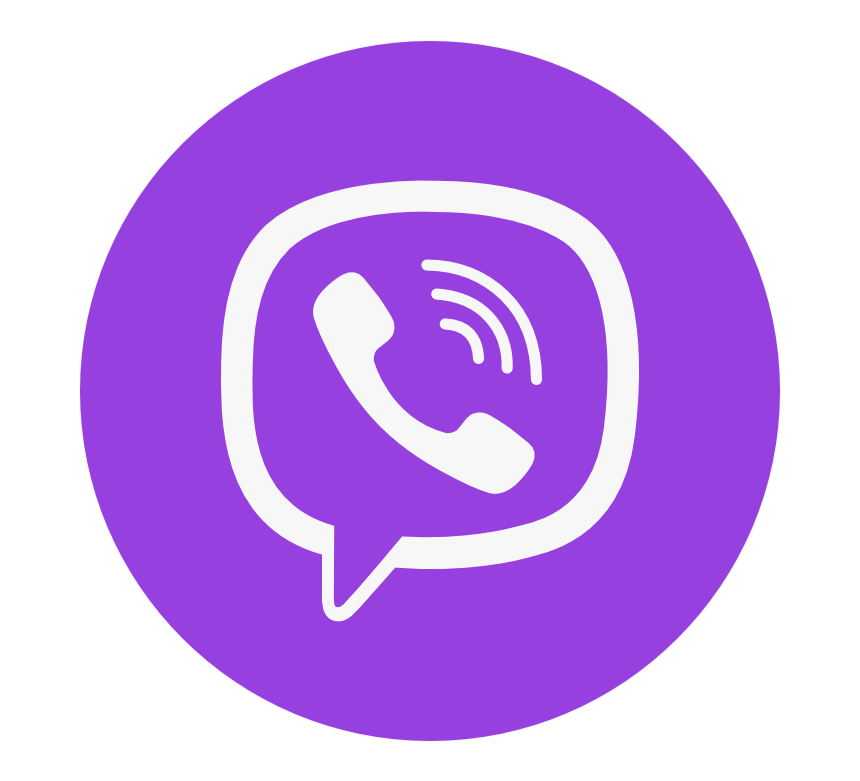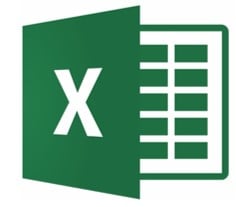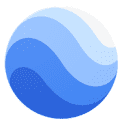5 mejores editores de vídeo para crear contenido 2024
Hay cientos de software de edición de vídeo para descargar en Internet. Pero si quieres causar una buena impresión a tus espectadores, deberías utilizar un software que sea fácil de usar para crear contenido de calidad y que incluya herramientas de edición de vídeo profesionales con las que conseguir los mejores resultados. Si usas un software de baja calidad, el resultado podría afectar a tu lista de seguidores y marcar la diferencia entre hacer clic en tu vídeo o buscar otro.
Tras probar numerosos software de edición de vídeo, tanto gratuitos como de pago, he encontrado los cinco mejores editores que incluyen las funciones necesarias para producir vídeos de alta calidad. Entre ellos, destaca Adobe Premiere Pro, que alcanzó la mejor puntuación en las pruebas. Además de ofrecer varios estilos de edición, sus funciones de IA ajustan las dimensiones del vídeo automáticamente e incluye una gran cantidad de efectos especiales, entre otras opciones que veremos más adelante. Si quieres, puedes usar este enlace para conseguir Adobe Premiere Pro gratis durante 7 días, con los que podrás probar el programa y sus funciones avanzadas sin compromiso.
Prueba Adobe Premiere Pro gratis 7 días
Guía rápida: los 5 mejores software de edición de vídeo en 2024
- Adobe Premiere Pro: incluye herramientas profesionales de edición de audio y de vídeo, así como de IA, para hacer ajustes rápidos. Además, se integra con otras apps de Adobe Creative Cloud. Prueba Adobe Premiere Pro gratis 7 días.
- CyberLink PowerDirector: ofrece línea temporal multipista, producción para varias plataformas y una biblioteca de vídeos de stock y efectos de sonido libre de regalías (royalties), aunque no dispone de efectos visuales ni de gráficos animados avanzados.
- Movavi Video Editor: cuenta con una interfaz intuitiva con la opción de arrastrar y colocar, además de tener herramientas de corrección de color avanzadas y una biblioteca multimedia integrada. Sin embargo, no dispone de herramientas de colaboración en tiempo real.
- Avid Media Composer: incluye pistas de edición no lineales y permite exportar vídeos hasta en 8K y HDR, pero no tiene una gran variedad de efectos básicos.
- VEGAS Pro: dispone de un estabilizador de vídeos, elimina el ruido no deseado de forma sencilla y permite la edición de audio mediante Sound Forge. Sin embargo, las opciones de exportación son limitadas.
Los mejores software de edición de vídeo: analizados y probados en 2024
1. Adobe Premiere Pro: incluye herramientas de edición profesionales, efectos avanzados e inteligencia artificial
- Ofrece cuatro estilos de edición de vídeo para crear vídeos multipista fluidos y naturales.
- Dispone de efectos de vídeo y audio avanzados, incluidos los gradientes y la corrección de color.
- Cuenta con una amplia selección de transiciones de vídeo y de efectos especiales.
- La edición multicámara sincroniza los clips de forma automática en función de varios factores.
- Puedes probar Premiere Pro gratis durante 7 días.
Debo admitir que me impresionó la cantidad de funciones y opciones de Adobe Premiere Pro. Tras cargar los archivos de sonido, los clips y otros archivos multimedia, pude colocarlos en el panel de edición multipista. Premiere Pro tiene cuatro tipos de edición para garantizar que el vídeo resultante sea perfecto, sin zonas muertas o vacías. Las opciones de edición son Desplazar, Deslizar, Editar rizo y Editar desplazamiento.
Las herramientas Desplazar y Deslizar son útiles para ajustar los clips de vídeo en el panel. Desplazar cambia los puntos de entrada y salida de los marcos (frames), tanto del inicio como del final del corte o segmento de vídeo, sin modificar la longitud del clip. Por otro lado, Deslizar te permite mover los clips de vídeo, lo que recorta, de forma automática, todos los vídeos superpuestos en las pistas.

Las herramientas Editar rizo y Editar desplazamiento están diseñadas para eliminar los espacios que sobran entre los clips. La diferencia principal entre ambas es que Editar desplazamiento simplifica el recorte de los puntos de entrada y salida de un vídeo sin ajustar la longitud del clip, mientras que Editar rizo elimina los huecos que se crean al editar.
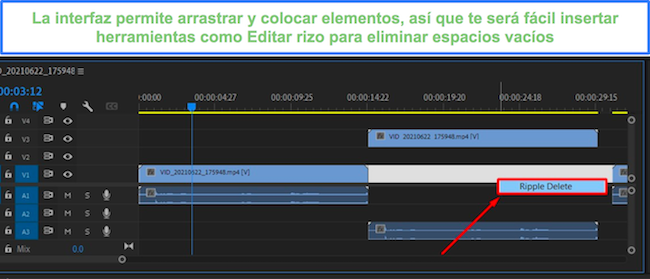
La herramienta Editar rizo elimina los huecos entre los clips de vídeo.
Al contar con más de 40 transiciones de vídeo, incluidas en la biblioteca de efectos de Premiere, no hay duda de que los vídeos se verán perfectos al pasar de un clip a otro. Además, el proceso es muy sencillo, ya que Premiere Pro ofrece una interfaz sencilla con la posibilidad de arrastrar y colocar elementos. Durante las pruebas, abrí la carpeta de Transiciones para añadirla al inicio o al final del clip. Puesto que el programa incluye una ventana de vista previa, pude ver con exactitud el aspecto de la transición en el vídeo.
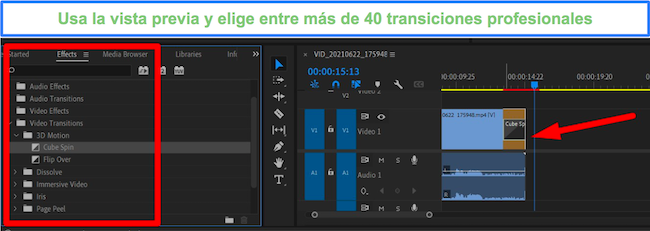
Las herramientas de efectos de vídeo, como la estabilización, el ajuste de la luz, la opción de añadir o eliminar colores y la herramienta de transformación me parecieron útiles para conseguir los resultados que quería.
Otra de las funciones clave de Premiere Pro es la compatibilidad con la edición multicámara. Esta opción permite cambiar, con facilidad, entre varios ángulos de cámara durante la edición, lo que supone tener más control sobre el resultado final. Así pues, gracias a Premiere Pro pude conseguir el efecto que buscaba, ya fuera al cambiar entre varias tomas o al trabajar con material grabado con varias cámaras.
Al finalizar la edición, puedes exportar el vídeo en muchos formatos. Además de elegir la calidad de vídeo y de trabajar con vídeos en 3D y en 360 grados, puedes usar la función Reencuadre automático para ajustar las dimensiones del vídeo y que encaje en diversas plataformas y dispositivos, como Facebook, TikTok e Instagram, así como en formatos verticales y horizontales, entre otras posibilidades.
Premiere Pro, al formar parte de Adobe Creative Cloud, incluye varias herramientas de colaboración en tiempo real, con las que, por ejemplo, varias personas pueden trabajar en el mismo clip de forma simultánea. A su vez, puedes conectar Premiere con otras apps de Adobe para añadir elementos a los vídeos con total facilidad y sin salir de la interfaz de Premiere Pro. Gracias a dicha integración, el flujo de trabajo se simplifica y permite ahorrar tiempo a los usuarios para que se centren en el aspecto creativo.
Puedes probar Adobe Premiere Pro gratis durante 7 días. Aunque tuve que usar la tarjeta de crédito para verificar la cuenta, no me cobraron nada, ya que había cancelado antes el servicio desde el panel de usuario.
Prueba Adobe Premiere Pro gratis 7 días
2. CyberLink PowerDirector: ofrece herramientas de edición de vídeo eficaces y es compatible con los vídeos en 360 grados
- Entre las funciones avanzadas destacan los gráficos animados y la animación de fotogramas clave.
- Ofrece numerosas opciones de exportación, como las resoluciones 4K y HD.
- Se integra a la perfección con las plataformas de redes sociales, como YouTube o Instagram.
- Pone a tu disposición una prueba gratuita de 30 días sin tarjeta de crédito.
CyberLink PowerDirector es un software de edición de vídeo muy potente y versátil que incluye multitud de herramientas avanzadas para crear vídeos de gran calidad. PowerDirector tiene todas las herramientas necesarias para crear vídeos con el aspecto y el estilo que quieras, independientemente de si eres cineasta profesional, creador de contenidos, influencer o de si solo creas vídeos por diversión.
Uno de los aspectos clave de PowerDirector es su interfaz intuitiva. Este software tiene un diseño sencillo y es fácil de usar, lo que permite tanto a los editores expertos como a los principiantes empezar a editar vídeos de forma rápida. Asimismo, la interfaz ofrece un gran diseño y es clara, así que podrás centrarte en el proceso creativo en lugar de dedicar tiempo a explorar menús y opciones complejas.
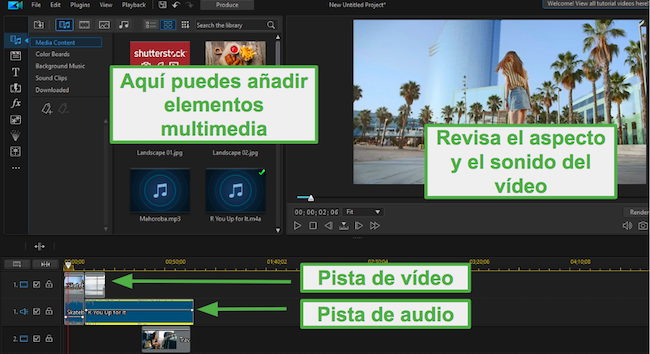
Antes de editar cualquier vídeo, CyberLink PowerDirector te permite elegir varios tipos de áreas de trabajo. El estilo de línea temporal es la opción predeterminada, aunque puedes cambiarla a un guion gráfico, un creador de presentaciones o bien usar el modo automático; tú eliges el estilo que mejor se ajuste a tus necesidades.
Por otra parte, CyberLink PowerDirector cuenta con varias características clave que resultan muy útiles a la hora de editar vídeos:
- Extensa biblioteca de archivos multimedia de stock. Gracias a dicha biblioteca, pude añadir efectos de sonido, música de fondo y clips para dotar al vídeo de un aspecto y una sensación profesionales.
- Fondo de croma o clave de color. Usar un croma o una pantalla verde me permitió añadir un fondo para aparentar que la ubicación donde se grabó el vídeo era distinta.
- Collage «imagen sobre imagen» (picture-in-picture). Gracias a la herramienta de edición «imagen sobre imagen» pude dividir el vídeo en cuadrículas o recuadros más pequeños. A continuación, edité cada imagen por separado con el diseñador de collage de vídeos.
- Edición de vídeo envolvente en 360 grados. Con este software pude evitar vídeos en realidad virtual con las herramientas especiales necesarias para producir vídeos en 360 grados.
Aunque CyberLink PowerDirector tiene muchas funciones sencillas, los tutoriales en vídeo y los consejos de la comunidad me parecieron muy útiles para usar las técnicas de edición más avanzadas.
También me gustaron las opciones de exportación que ofrece CyberLink PowerDirector. Por ejemplo, pude elegir entre un formato de archivo estándar en 2D, publicar en un recurso en línea, especificar el formato para distintos dispositivos y la opción en 3D.
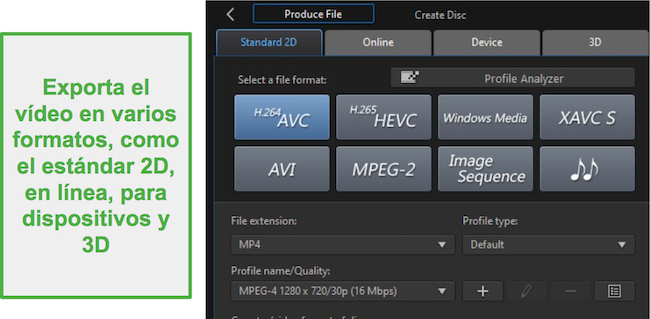
CyberLink PowerDirector ofrece una prueba gratuita de 30 días sin usar la tarjeta de crédito, así que tendrás tiempo suficiente para editar y producir varios vídeos. Además, tendrás acceso ilimitado a todas las funciones avanzadas para hacer ciertas tareas y ver si es lo que necesitas para editar tus vídeos.
Prueba CyberLink PowerDirector gratis 30 días
3. Movavi Video Editor: incluye numerosas herramientas de edición como dividir, fusionar y cortar clips de vídeo
- Capta clips de audio y vídeo directamente de tu PC.
- Estabiliza los vídeos y elimina el ruido de fondo.
- Ofrece una gran variedad de filtros, títulos superpuestos, transiciones y stickers.
- Los nuevos usuarios pueden disfrutar de la prueba gratuita de 7 días.
Movavi Video Editor Plus es un software que ofrece una buena edición de vídeo de forma sencilla. De hecho, aprender a usar las herramientas es muy fácil, por lo que no se necesita experiencia alguna para usar el programa. Puedes arrastrar y colocar todos los elementos de la interfaz, y las herramientas principales están en el panel de edición multipista.
Entre ellas, destacan las opciones de dividir y cortar vídeos, rotar y recortar clips, añadir stickers, superponer texto y añadir efectos de croma muy fáciles de usar.
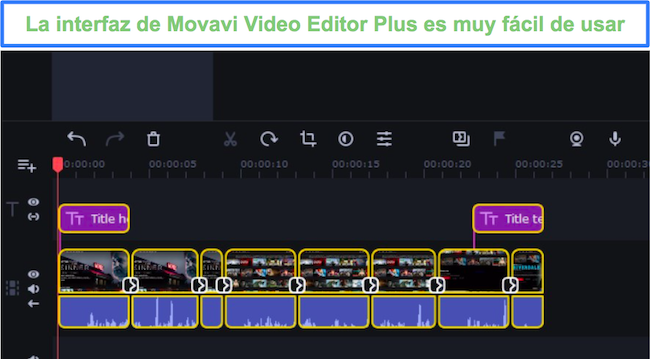
Después de cargar los clips de vídeo en el panel de Movavi, usé las herramientas de IA para mejorar la calidad del vídeo. El software permite reducir o eliminar por completo la inestabilidad de los vídeos y mejorar el foco del clip. Asimismo, puedes eliminar el ruido de fondo y sincronizar automáticamente el sonido y la imagen, lo que mejora la calidad del vídeo final.
También cabe destacar la biblioteca multimedia y la tienda de efectos, que están en la parte izquierda del panel. Ahí encontrarás intros para vídeos y cientos de stickers, emojis, clips de vídeo, transiciones e imágenes para añadir a tus vídeos. Además de haber cientos de elementos multimedia gratuitos, también puedes comprar archivos multimedia en la tienda Element.
Tras editar el vídeo, pasé a la producción, empezando por elegir la calidad de la exportación. Con este software puedes exportar el vídeo en MP4, AVI, MOV, SWF, GIF y MKV, entre otros. A su vez, puedes hacer que sea compatible con Android, iOS, smart TV y videoconsolas o bien subirlo directamente a YouTube, Vimeo o Google Drive.
Movavi ofrece una prueba gratuita de 7 días a los nuevos usuarios. Por lo tanto, puedes aprovechar para editar algunos vídeos gratis y ver si Movavi tiene todo lo que buscas en un editor de vídeo.
Prueba Movavi Video Editor gratis 7 días
4. Avid Media Composer: edita vídeos y aprovecha las 99 pistas de vídeo y audio disponibles
- Pone a tu disposición herramientas de edición de vídeo avanzadas como la edición multicámara y los efectos en tiempo real.
- Ofrece el control total sobre el color y el tono del vídeo.
- Ofrece una prueba gratuita de 30 días.
Avid Media Composer es un software de edición de vídeo muy conocido en las industrias del cine y la televisión. A pesar de que ofrece tutoriales y guías de calidad, es más difícil de usar que otros editores de vídeo.
El panel de edición incluye una línea de tiempo similar a la de otros editores. Hay que destacar la cantidad de atajos de teclado disponibles, que permiten editar con más rapidez. Aun así, aprender a usarlos todos lleva su tiempo. Al añadir elementos a la línea temporal, aparece una ventana de propiedades y puedes elegir la tasa de refresco y la rasterización del vídeo.

El programa incluye algunas herramientas de edición de vídeo avanzadas como la edición multicámara, que te permite alternar entre varios ángulos para elegir la mejor toma. Por otro lado, puedes corregir el color del vídeo, ajustar la graduación de los colores y añadir efectos especiales, entre otras opciones.
Avid Media Composer ofrece el control total sobre el vídeo. El software incluye varias ruedas de colores con las que puedes ajustar los ámbitos, los efectos predefinidos, las tonalidades y los intervalos de luma.

Hay algunos efectos especiales que son fáciles de usar, como añadir o eliminar el efecto de inestabilidad, aumentar o reducir la velocidad de reproducción y agregar texto con diversas fuentes, estilos y colores.
Al finalizar la edición del vídeo, puedes exportarlo en 4K o compartirlo directamente en las redes sociales desde la interfaz de Avid Media Composer.
Aunque Avid Media Composer ofrece una versión gratuita, las herramientas de edición y las opciones de corrección del color están limitadas y no incluye procesos de trabajo propios del cine. Sin embargo, puedes optar por la versión premium y acceder a todas las funciones gratis durante 30 días.
Prueba Avid Media Composer gratis 30 días
5. VEGAS Pro: sus herramientas de IA mejoran el color, el contenido y el estilo
- Ofrece pistas de audio y vídeo ilimitadas.
- Incluye una gran variedad de filtros, títulos, transiciones y efectos.
- Dispone de una prueba gratuita de 30 días.
Debo admitir que me gustó mucho la interfaz de VEGAS Pro. La disposición del programa es moderna e intuitiva, por lo que resulta muy fácil añadir elementos a la línea temporal. Además, su diseño es muy flexible, ya que puedes personalizar las estaciones de trabajo y tiene muchos ajustes.
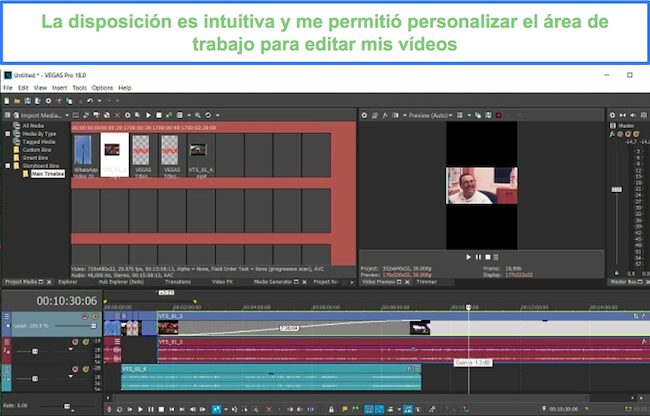
VEGAS Pro ofrece una buena variedad de herramientas y funciones de edición. Con VEGAS tendrás desde herramientas básicas, como dividir, fusionar y recortar, hasta otras más avanzadas, como el rastreo del movimiento de planos y la animación de fotogramas clave. La verdad es que me impresionó la tecnología de rastreo o seguimiento del movimiento, puesto que te permite fijar gradientes de color o texto a elementos en movimiento; así, se mantienen unidos al objeto mientras se desplaza en el vídeo.
Por otra parte, la integración de la IA ayuda a simplificar ciertos proyectos. Con dicha opción, es más sencillo colorear clips de vídeo en blanco y negro, mejorar la resolución y cambiar el estilo del vídeo para asemejarlo al de los artistas famosos.
Otra de las ventajas de VEGAS Pro es la integración de Sound Forge en todas las ediciones de audio. Sound Forge añade flexibilidad y permite editar el sonido de forma creativa, ya sea añadiendo efectos de sonido, ajustando el ruido o mezclando varias pistas para obtener el sonido que buscas en tus vídeos.
El mayor inconveniente de VEGAS Pro es su dificultad, ya que está enfocado a los profesionales. Al no ser tan popular como Adobe Premiere Pro, no hay tantos recursos disponibles para aprender a usar las técnicas más avanzadas. En cualquier caso, ofrece una prueba gratuita de 30 días con la que podrás probar el programa sin riesgo y ver si es el que necesitas para editar tus vídeos.
Prueba VEGAS Pro gratis 30 días
Comparativa de software de edición de vídeo: actualizada en 2024
| Interfaz intuitiva | Herramientas de edición avanzadas | Edición multicámara | Cantidad de pistas de vídeo | Prueba gratuita | |
| Premiere Pro | ✔ | ✔ | ✔ | Sin límite | 7 días |
| CyberLink PowerDirector | ✔ | ✔ | ✔ | 100 | 30 días |
| Movavi Video Editor | ✔ | ✔ | ✘ | Sin límite | 7 días |
| Avid Media Composer | ✘ | ✔ | ✔ | 99 | 30 días |
| VEGAS Pro | ✘ | ✔ | ✔ | Sin límite | 30 días |
Prueba Adobe Premiere Pro gratis 7 días
Pruebas y clasificación de los mejores software de edición de vídeo
He descargado más de 20 programas de edición de vídeo para analizarlos en profundidad y saber cuáles son fáciles de usar, cuáles tienen las funciones que necesito y cuáles pueden exportar el vídeo en varios formatos y compartirlo directamente en las redes sociales. Los cinco programas de esta lista han superado todas las pruebas, por lo que no solo los utilizaría para editar mis vídeos, sino que los recomendaría a cualquiera. Adobe Premiere Pro ocupa el primer puesto porque, además de hacer lo mismo que el resto de programas, va más allá. Aun así, es importante aplicar ciertos criterios, como los que verás a continuación, para saber cuál es el mejor editor de vídeo para ti.
- Interfaz fácil de usar: todo software de edición de vídeo que se precie debe tener una buena interfaz que facilite la edición y haga el proceso más eficiente. Para que una interfaz sea adecuada, debe ser intuitiva, fácil de usar y mostrar todas las funciones de forma clara y organizada. Así, ahorrarás tiempo, evitarás frustrarte y disfrutarás de la edición.
- Herramientas de edición de vídeo avanzadas: contar con herramientas avanzadas es fundamental para crear vídeos profesionales. Algunas funciones, como la edición multicámara, los efectos en tiempo real y la graduación de colores, pueden mejorar el resultado de forma considerable. Con estas herramientas podrás editar de forma precisa, ajustar los colores y añadir efectos al vídeo en tiempo real, por lo que el proceso de edición será más rápido y eficiente.
- Opciones de exportación: es importante elegir un software de edición de vídeo que ofrezca varios tipos de exportación, como formatos y resoluciones en 4K y HD. Disponer de diversas opciones de exportación ofrece flexibilidad y permite compartir vídeos en varias plataformas.
- Integración con las redes sociales: para la mayoría de los creadores de contenido, poder subir un vídeo directamente desde el programa de edición es una ventaja enorme. Este tipo de software, además de ahorrarles tiempo y dinero, suele incluir opciones para convertir el vídeo a las dimensiones que requiera la red social.
- Edición de audio: contar con un editor de audio de calidad es básico, como lo es la calidad de vídeo a la hora de crear vídeos profesionales. Si eliges un software de edición de vídeo que incluya herramientas de edición de audio, no tendrás que perder tiempo ajustando el audio con otro programa. Así pues, tendrás todo lo necesario en una sola plataforma para afinar el sonido, eliminar el ruido de fondo, añadir música o efectos de sonido y, en definitiva, crear un vídeo con una calidad de sonido profesional.
Si tenemos en cuenta todas estas características, se entiende que haya elegido Adobe Premiere Pro como mi primera opción. Cuenta con una interfaz intuitiva y muy completa, así como con herramientas de edición de vídeo avanzadas, varias opciones de exportación y la integración con las redes sociales. Asimismo, permite editar audio y gráficos animados, por lo que es un software versátil y eficaz, tanto para los usuarios principiantes como para los profesionales. Así pues, da igual si solo quieres editar un vídeo sencillo o crear una producción cinematográfica compleja. Si eliges Premiere Pro, tendrás todo lo necesario para crear vídeos profesionales de gran calidad.
Puedes probar Adobe Premiere Pro gratis durante 7 días y usar todas las funciones para editar tus vídeos y tener una idea clara de la capacidad y el potencial del software.
Preguntas frecuentes
¿Hay algún editor de vídeo gratis que funcione?
A pesar de que hay muchos software de edición de vídeo gratis para descargar en Internet, tienen limitaciones. En mi caso, los problemas más habituales han sido:
- Las pistas de audio y son vídeo limitadas.
- Solo ofrecen herramientas de edición básicas.
- No exportan los vídeos en HD.
- No permiten la superposición de textos.
- No se integran con las redes sociales.
Todas estas limitaciones terminan siendo un inconveniente, ya que es probable que busques otro programa para conseguir el resultado que quieres. Por eso, te recomiendo usar la prueba gratuita de un software premium para editar los vídeos, puesto que tendrás todas las herramientas y funciones que necesites.
Adobe Premiere Pro ofrece una prueba gratuita de 7 días y suscripciones económicas, por si decides seguir usando el programa.
¿Cuál es el editor de vídeo que usan los youtubers?
¿Cuál es el mejor editor de vídeo para vídeos largos?
Una vez más, Adobe Premiere Pro es la respuesta. Al disponer de pistas de audio y vídeo ilimitadas, ser compatible con todo tipo de formato multimedia y tener varios estilos de edición, no te faltará de nada para editar y producir vídeos de larga duración, películas y mucho más.
Conclusión
Después de llevar a cabo pruebas exhaustivas, Adobe Premiere Pro destaca como el mejor software para los creadores de contenido. Las opciones de exportación disponibles son muy completas y flexibles; además, incluye numerosas herramientas de edición avanzadas con las que podrás crear vídeos profesionales. A su vez, se integra con las redes sociales para que compartas los vídeos directamente y permite el reencuadre automático para obtener las dimensiones adecuadas. Así pues, podrás compartir tus creaciones con tus seguidores de la forma más sencilla posible. Además, Premiere Pro ofrece una prueba gratuita de 7 días con la que podrás probar el programa sin riesgo para ver si es el editor de vídeo que necesitas. Su interfaz es intuitiva y las funciones de edición son fáciles de usar, independientemente de si es tu primer vídeo o si te dedicas a ello de manera profesional. Premiere Pro tiene todas las herramientas necesarias para dar vida a tus creaciones audiovisuales.